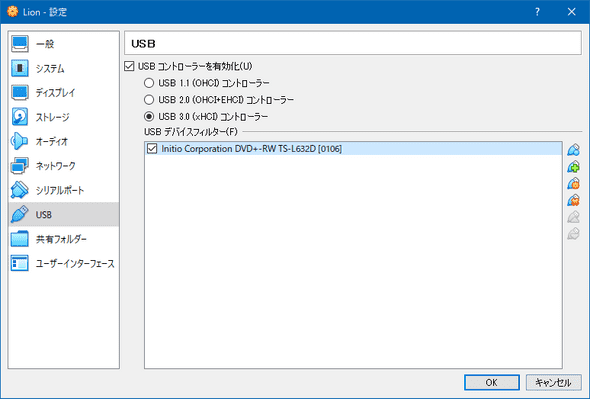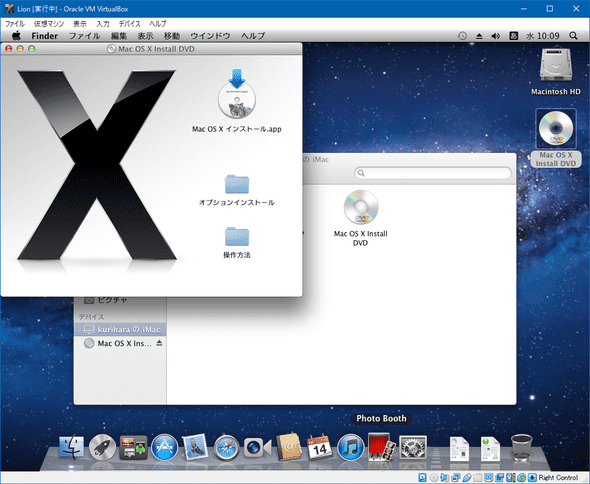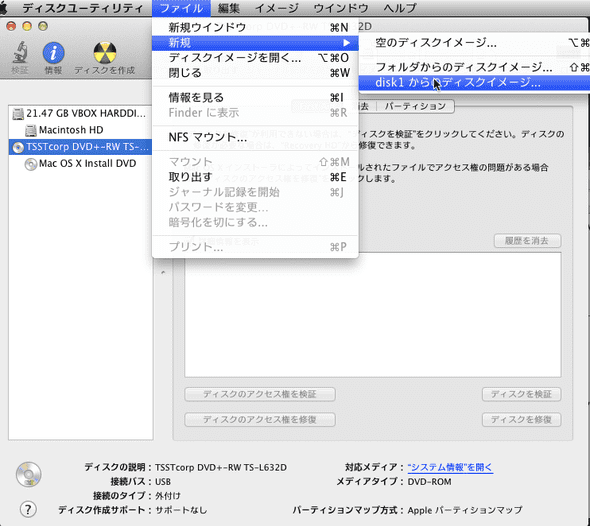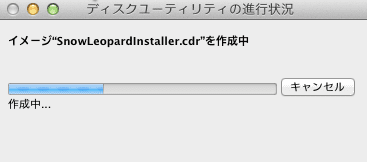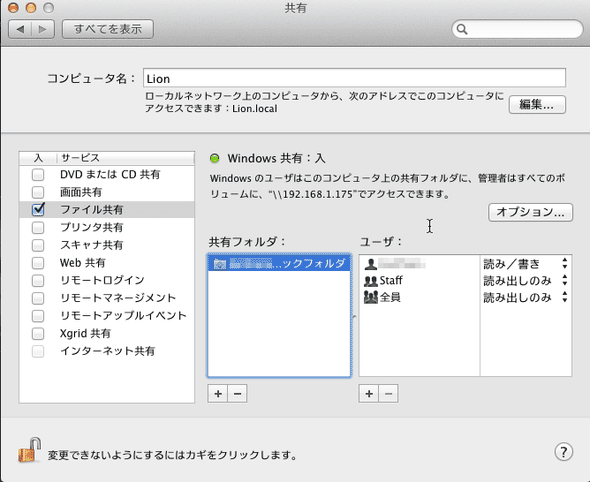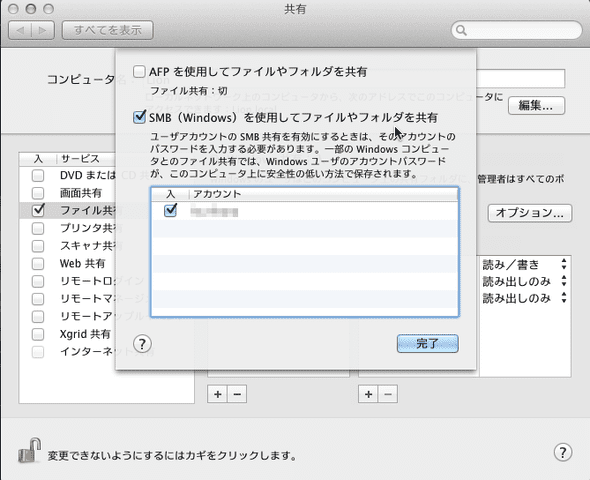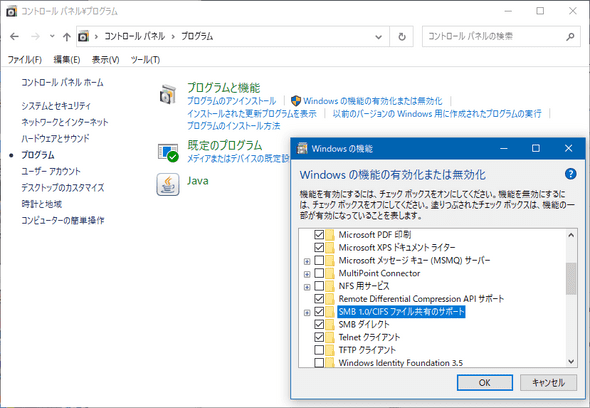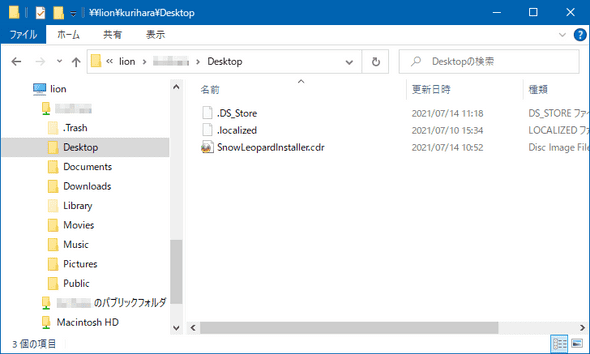Snow Leopard Install DVDをディスクイメージにする
July 16, 2021
emulator macOS VirtualBoxはじめに
本記事では、Snow Leopard Install DVDをVirtualBoxにインストールできるようにディスクイメージにする方法を紹介します。
Snow Leopardには、macにインストールする無印Snow Leopardと、Snow Leopard Serverの2種類存在する。Snow Leopard Serverは、仮想マシンでの稼働がライセンス上許可されており、VirtualBoxにDVDドライブを接続しメディアから直接インストールすることも、一旦ディスクイメージを作成し、そこからインストールすることも問題なくできるので、本記事は必要ない。
無印Snow Leopardの場合は、仮想マシンにインストールしようとしても失敗する。これは、Snow Leopardのインストーラーが、インストールしようとしているメディアが無印なのかServerなのかをチェックし、無印メディアからのインストールをしないようにしているためだ。
逆に言えば、無印メディアをServerメディアと騙すことができれば、インストーラーはインストールを始めてしまう。一旦インストールが成功すれば、あとは無印だろうがServerだろうが、普通に起動できてしまう。
インストーラーを騙す
Snow Leopardのインストーラーは、無印なのかServerなのかを、たった1つのファイル、
/Volumes/Mac OS X Install DVD/System/Library/CoreServices/ServerVersion.plistの存在で判断している。無印メディアには、ServerVersion.plistは存在せず、Serverメディアには存在する。従って、無印メディアに無理やりServerVersion.plistを作成すれば、インストーラーはインストールをしてくれる。ServerVersion.plistの有無だけで判定しているので、ファイルの中身はどうでもよい。
騙しの手口
無印メディアの内容を書き換えたイメージファイルを作成する必要があるが、Snow Leopardインストーラーのメディアは、中身がHFS+のファイルシステムなので、Windowsでは扱いが難しく、macに頼ることになる。
しかし、現役macではディスクユーティリティで作成したディスクイメージを書き換えようとすると、
Read-only file systemと警告が出て、書き換えることができない。しかし、古いmacならば、これが出来てしまう。
そこで、Mac OS X LionをVirtualboxで稼動させ、LionにSnow Leopardインストーラーのメディアをマウントし、Lionのディスクユーティリティでイメージ化し、それを書き換えることにする。
書き換えられたメディアイメージは、Lionの仮想ディスク上に出来上がるが、これをLionから取り出さなければならない。しかし、Lionのファイル共有はsmb1.0なので、今時smb1.0でやりとりできる環境は残ってないだろうから、難儀する。今回は、Windows10に無理矢理smb1.0を使えるようにして、ファイルを取り出す方法を紹介する。
Lionでメディアイメージを作成する
まずは、LionのVirtualbox仮想マシンを用意する。これはすぐできる。作り方はこちら。
(1) Lion 仮想マシンにインストールDVDをマウントする。Virtualboxは、USB接続のDVDドライブを直接繋げてマウントできる。
ポート>USB>USBデバイスフィルター
USB接続のDVDドライブを追加する。
(2) Lion仮想マシンを起動
(3) USB接続のDVDドライブにSnow LeopardインストーラーDVDを挿入
(4) ディスクユーティリティを起動
アプリケーション>ユーティリティ>ディスクユーティリティ
(5) Snow LeopardインストーラーDVDのディスクイメージ作成
ファイル>新規>disk1からのディスクイメージ…
イメージの名前をSnowLeopardInstaller.cdrとする
とても遅い。筆者の環境では30分くらいかかった。
(6) インストールdvdを取り出す
(7) SnowLeopardInstaller.cdrをダブルクリック
“Mac OS X Install DVD”がマウントされる
(8) イメージを書き換え
アプリケーション>ユーティリティ>ターミナル を起動し、以下を入力
$ touch '/Volumes/Mac OS X Install DVD/System/Library/CoreServices/ServerVersion.plist'(9) マウントされた”Mac OS X Install DVD”ディスクを取り出す
以上でLionの仮想ディスク内に、Serverに騙したイメージSnowLeopardInstaller.cdrが完成。
騙したイメージを仮想ディスクから救出
Serverに騙したイメージSnowLeopardInstaller.cdrは出来上がったが、これはあくまでLionの仮想ディスク内に存在しているだけで、使えるように仮想ディスクから救出してあげる必要がある。今回はSamba1.0でWindows10の環境に救出する方法を説明する。すなわち、LionをSamba1.0のサーバにして、Samba1.0を有効にしたWindows10からマウントして取り出す。
Lion側の準備
コントロールパネル>共有>ファイル共有 にチェックを入れる
コントロールパネル>共有>ファイル共有>オプション…
SMBを使用してファイルやフォルダを共有 にチェックを入れて、アクセスするアカウントを指定する。
Windows10 PC側の準備
コントロールパネル>プログラムと機能>Windowsの機能の有効化または無効化
SMB1.0/CIFSファイル共有のサポート にチェックを入れて再起動
Lionの共有ディスクが見えるようになる。
あとは、Windows10側にSnowLeopardInstaller.cdrをコピーしたらおしまい。
Windows10のsmb1.0設定は、そのままでは脆弱になるので元に戻しておきましょう。
まとめ
Snow Leopard Install DVDをVirtualBoxにインストールできるようにディスクイメージにする方法を紹介しました。